[입문-3] 한글(워드프로세서) 진짜 이것만 외우면 초보를 벗어나는 단축키 7개
저번 글은 보고 오셨는지 모르겠습니다.
바로 다음 왕초보를 벗어나는 단축키를 소개하겠습니다.
[입문-3] 한글(워드프로세서) 진짜 이것만 외우면 초보를 벗어나는 단축키 7개
F7 : 편집용지
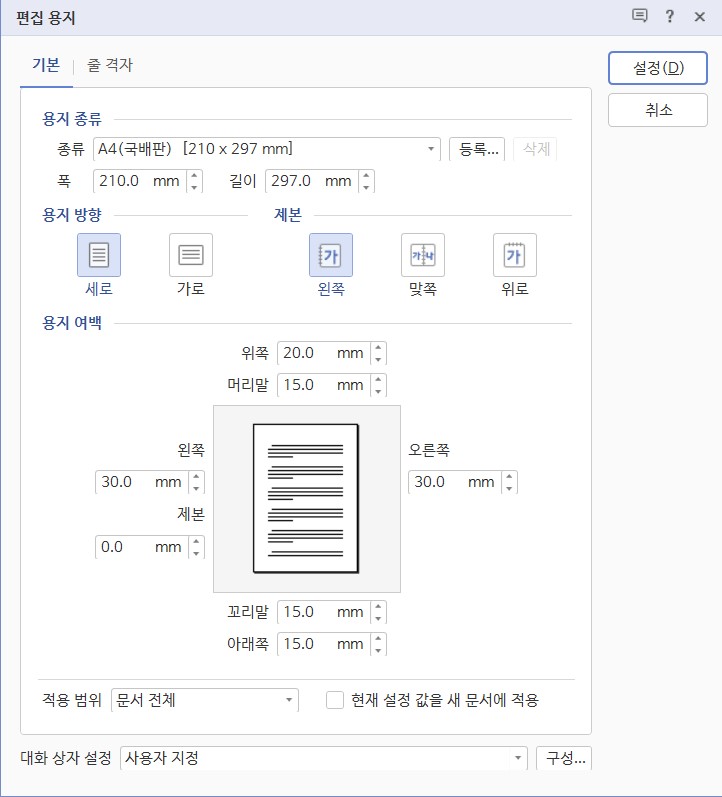
단축키입니다. 한글 문서는 여백에서 여백으로 끝나는 거라고 확신합니다. 혹시라도 워드프로세서 시험문제를 보셨다면, 이 부분은 왜 그런지 알 수 있을 겁니다.
실제로 문서를 만들 때는 용지의 방향부터 위아래 오른쪽 왼쪽까지 여백을 먼저 설정해야 하고, 머리말과 꼬리말의 공간도 설정하게 되어 있습니다.
회사마다 다르지만, 25.4mm를 기준으로 하고 있습니다.(위, 아래, 왼쪽, 오른쪽 12.7mm로 설정)
F7을 누른 후에 이전에 알려드린 것처럼 TAB 키를 활용하여 칸을 전환하시면 됩니다.

F8 : 맞춤법 검사

원고를 다 완료한 다음에는 무조건 맞춤법 검사를 해야 합니다.
띄어쓰기나 단어의 구조 등은 아무리 고등교육을 받은 당신이라도 컴퓨터의 단어 안전성은 빠져나가지 못합니다. 무조건 글을 완료한 다음에는 맞춤법 검사를 하셔야 합니다.
CTRL + P : 인쇄하기

원고 작성이 다 끝난 이후에는 종이로 뽑아서 한번 확인하는 절차를 거쳐야 합니다. 우리가 보는 모니터에서는 다 완료된 것처럼 보이더라도, 실제로 종이로 뽑아보는 것과는 다른 느낌을 주기 때문입니다.
SHIFT + ALT + A : 줄 간격 줄이기
SHIFT + ALT + Z : 줄 간격 늘리기
각 문단의 줄 간격을 줄이기 늘리는 역할을 합니다. 문서 전체를 블록으로 잡아서 먼저 문단의 줄 간격을 일치화하는 작업을 해야 하는데, (이것은 입문에서 마지막 글에서 알려드리겠습니다) 줄과 줄의 간격을 늘리고 줄이는 것은 각 소주제에서 페이지와 페이지를 연결하는 데 가장 큰 역할을 합니다. 왼손의 손가락 세 개를 이용해서 한번 실습해 보시기 바랍니다.

CTRL + B : 글자 진하게 하기
문서를 다 탈고하고 나서는 강조하는 부분들은 진하게 표기하는 경우가 많습니다. (아마도 문서작성을 저처럼 여러 해 하시는 분들이 가장 많이 사용하는 기능이 아닐까 생각합니다) 블록을 지정할 때에는 어떻게 한다고 했었나요? (입문-2 글을 다시 탐독하고 오시는 것을 추천해 드립니다.)
CTRL + U : 글자 줄긋기입니다.
블록 지정하여 마우스를 움직이면 되는 일을 왜 단축키를 사용하는 건가요?
라고 물으신다면, 저의 목적은 단순합니다. 타자하는 오른손이 마우스로 움직이고, 다시 마우스에서 키보드로 옮기는 그 순간순간을 단축하는 게 문서작성을 빠르고, 정확하게 하는 첫걸음이기 때문입니다.
입문단계에서는 진짜로 저 16년 차 김 차장이 가장 많이 사용하는 단축키를 추가로 소개했습니다. 중급에서는 어떻게 문서를 구성할 것인지에 대한 내용을 자세하게 실어보겠습니다.
물론, 제가 문서의 신은 절대로 아닙니다. 또한, 이 글을 읽고 계신 당신도 어느 정도 수준에 올라와 있는 분은 아닐 그거로 생각합니다. (해당하신다고 생각하시면, 입문단계는 그냥 넘어가셔도 됩니다.)
입문에서 중급, 그리고 고급까지 저는 무조건 깔끔한 문서작성을 어떻게 빠르게 할 수 있는지만 서술하려 합니다.
당신의 업무에 당신의 회사생활에 도움이 될 수 있도록 연재를 끝마쳐 보겠습니다.
제 글 읽어주셔서 감사합니다. 좋은 하루 되시기 바랍니다.